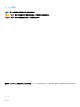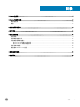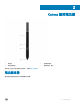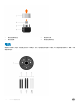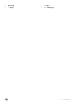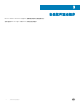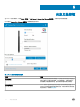Users Guide
用户交互
触控笔不需要电池或电源电源线便可正常工作。它可以感知施加到笔尖的压力量和倾斜度。使用触控笔的四个基本技巧是:指向、单
击、双击、拖动。
注: 在不使用触控笔时,请将它放置在磁性吸贴区(位于 Canvas 的任一侧)、触控笔和笔尖固定器中或平坦的表面上。
表. 1: 触控笔的用户操作
用户操作 说明
定位 要定位屏幕光标,请在 Dell Canvas 屏幕上方轻轻地移动触控
笔,不要触碰到屏幕表面。要进行选择,请在显示屏屏幕上按下
触控笔笔尖。
单击 用触控笔笔尖轻按显示屏屏幕一下,或者施加足够的压力用触控
笔来触碰 Canvas 屏幕,形成一个单击。
拖动 选择某个对象,然后在 Canvas 屏幕上滑动笔尖以移动该对象。
使用顶部和底部套筒按钮 这两个按钮具有可自定义的选项。默认情况下,顶部按钮设置为
擦除,底部套筒按钮设置为 Barrel(套筒)按钮。您可以在
Canvas Pen(Canvas 触控笔)设置页面中自定义选项。
通过压力敏感度使用 要通过压力敏感度进行绘制、涂墨或书写,请沿着显示屏表面移
动触控笔,同时朝着触控笔笔尖施加不同的压力量。用力按下会
形成粗线或浓重的颜色。轻轻按下则会形成细线或比较柔和的颜
色。
通过倾斜绘图 在支持此功能的任何应用程序中,可以通过倾斜来控制线条形状
和厚度。
擦除 在支持此功能的应用程序中,触控笔橡皮擦的工作原理与铅笔橡
皮擦的一样。
4
用户交互
9